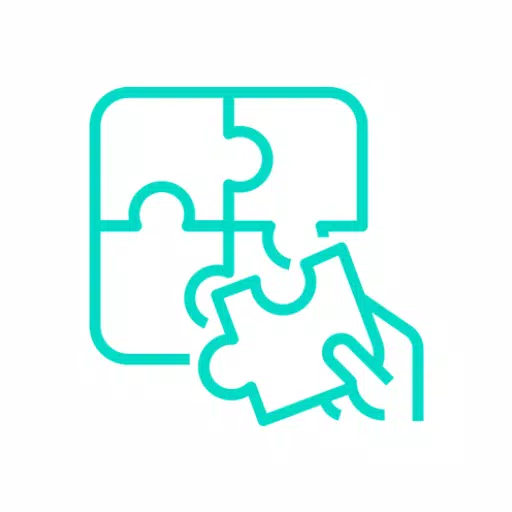Hızlı Bağlantılar
Steam güverte, sadece modern oyunları çalıştırmakla kalmayıp, aynı zamanda orijinal Game Boy'un klasikleri de dahil olmak üzere retro oyunları taklit etmede de mükemmel olan güçlü bir el cihazıdır. PC benzeri mimarisi sayesinde, muazzam bir özelleştirme sunar ve onu nostaljiye dalmak isteyen meraklılar için ideal bir platform haline getirir. Emudeck ile buhar güvertenizi çok yönlü bir retro oyun makinesine dönüştürebilirsiniz. İşte Emudeck'i nasıl kuracağınız ve buhar güvertenizde Game Boy oyunlarının tadını çıkaracağınız konusunda kapsamlı bir rehber.
13 Ocak 2024, Michael Llewellyn tarafından güncellendi: Buhar güvertesinde Game Boy Oyunları oynamak çok fazla güç talep etmiyor, ancak mükemmel bir emülasyon deneyimi elde etmek ek ince ayarlar gerektiriyor. Geliştiriciler, SMT'ler gibi ince ayar ayarlarına Decky Loader ve elektrikli aletler eklentisini yüklemeyi önerir. Bu kılavuz, bir buhar güvertesi güncellemesinden sonra Decky Loader'ı geri yükleme talimatlarının yanı sıra delinme yükleyicisi ve elektrikli aletlerin yüklenmesi için ayrıntılı adımlar eklenecek şekilde güncellenmiştir.
Emudeck'i yüklemeden önce
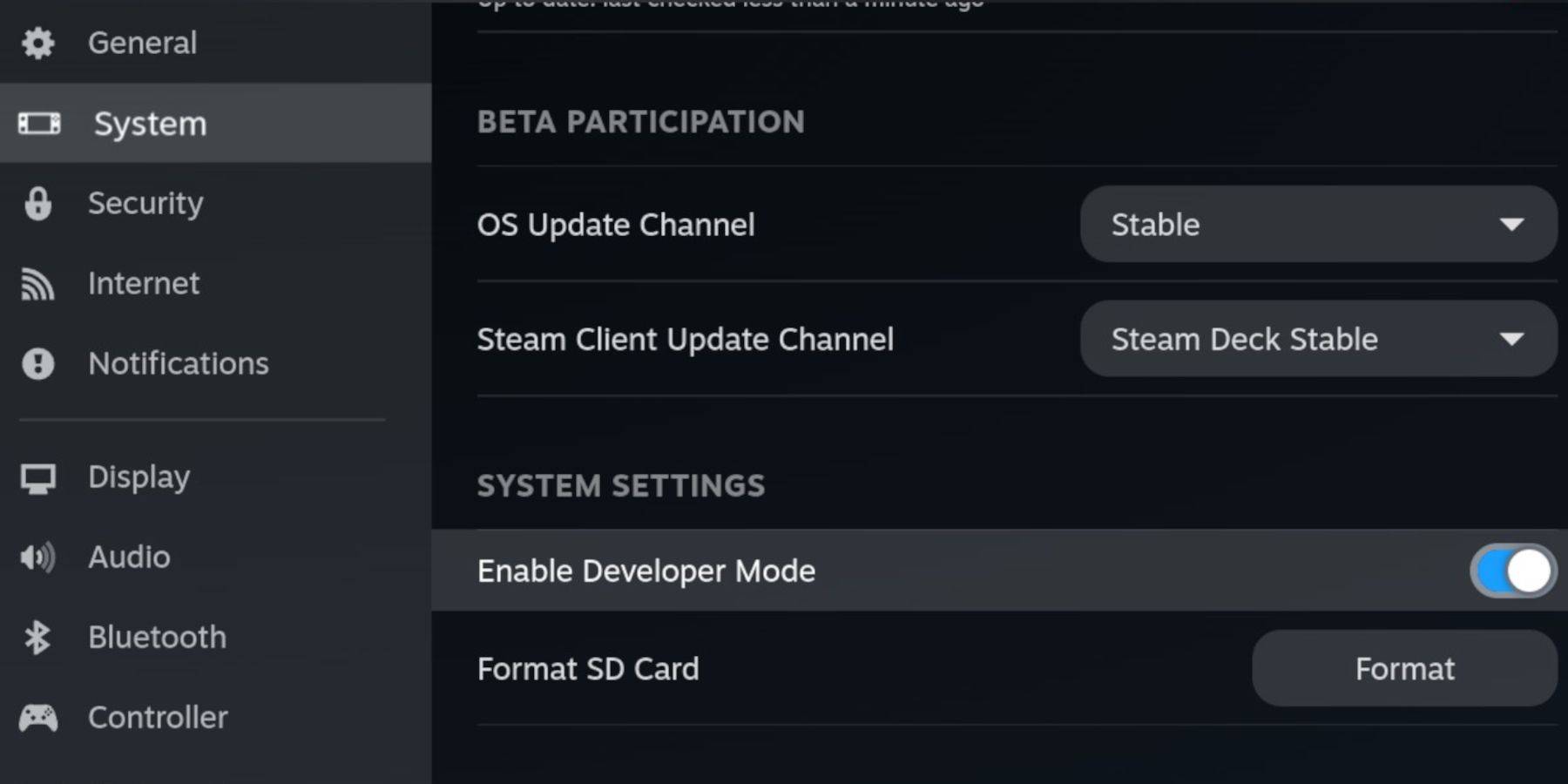 EMUDECK ile başlamak ve Game Boy oyunlarınızı sorunsuz bir şekilde çalıştırmak için aşağıdakilere sahip olduğunuzdan emin olun:
EMUDECK ile başlamak ve Game Boy oyunlarınızı sorunsuz bir şekilde çalıştırmak için aşağıdakilere sahip olduğunuzdan emin olun:
- Tamamen yüklü bir buhar güvertesi.
- Oyun ve emülatörleri depolamak için bir A2 MicroSD kartı.
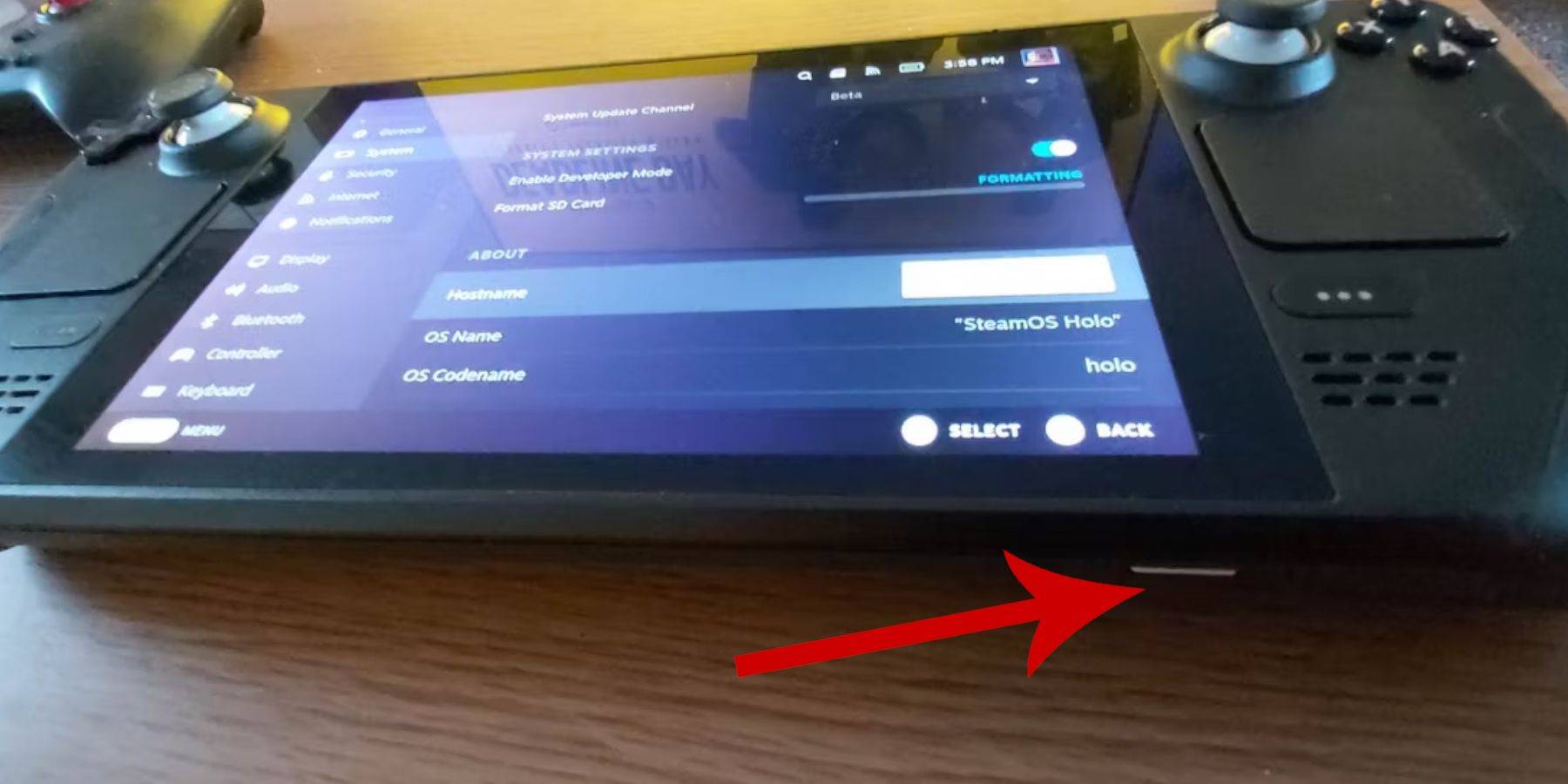 - Yasal olarak edinilmiş Game Boy Roms.
- Yasal olarak edinilmiş Game Boy Roms.
- ROM'larda gezinmek ve aktarmak için bir Bluetooth veya kablolu klavye ve fare (bir yerleştirme sistemi kablolu bir kurulumla kullanılabilir).
Geliştirici modunu değiştir
Buharlı güvertenizi emudeck için hazırlamak için:
- Buhar düğmesine basın.
- Sistem menüsüne gidin ve geliştirici modunu etkinleştirin.
- Geliştirici menüsünde CEF hata ayıklamasını açın.
- Güç menüsüne erişin ve masaüstü moduna geçmeyi seçin.
Emudeck'i masaüstü moduna indirin
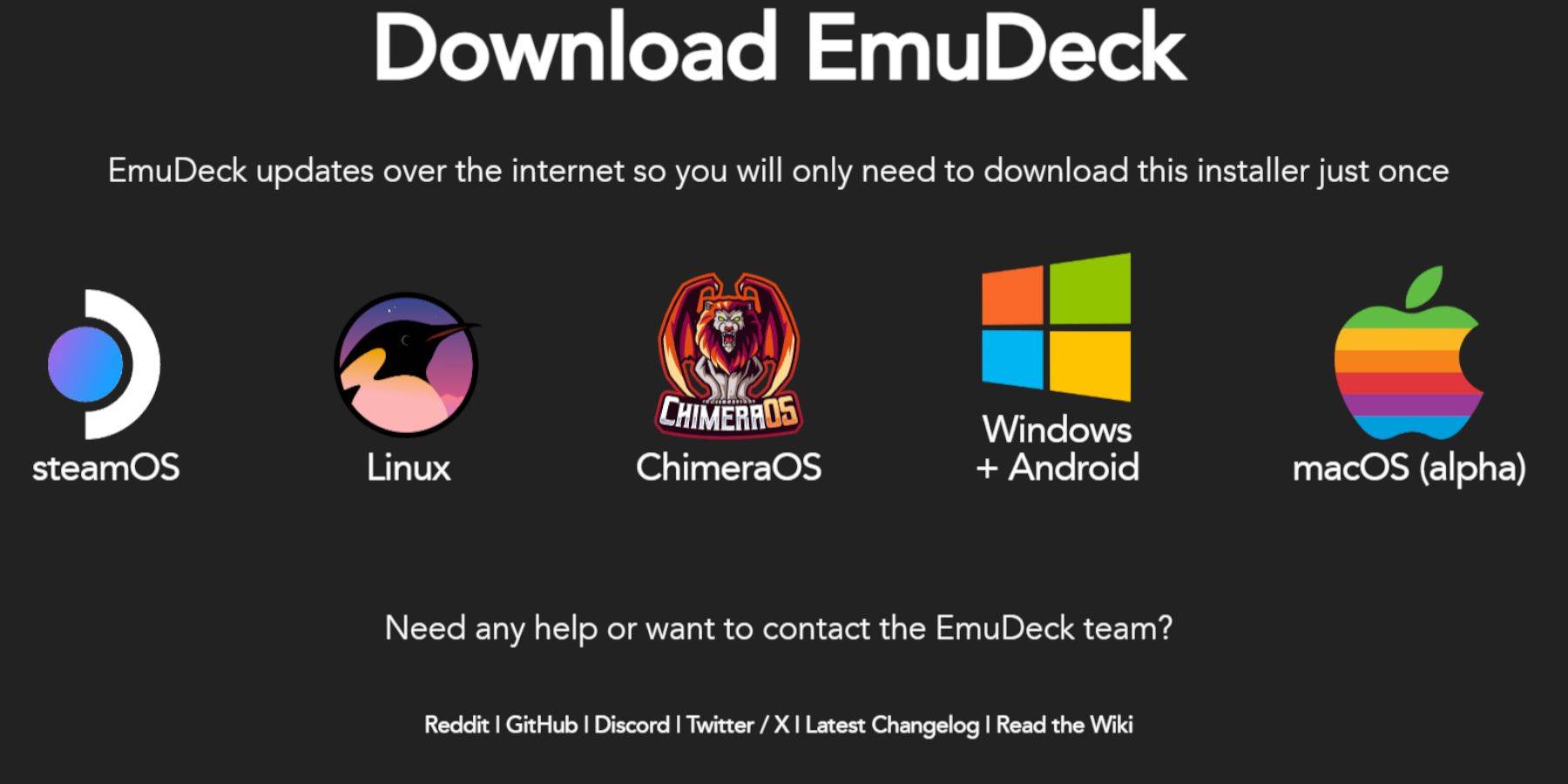 Masaüstü moduna girdikten sonra, Emudeck'i indirmek ve yüklemek için bu adımları izleyin:
Masaüstü moduna girdikten sonra, Emudeck'i indirmek ve yüklemek için bu adımları izleyin:
- Bir klavye ve fareyi buhar güvertenize bağlayın.
- Bir web tarayıcısı (DuckDuckgo veya Mozilla Firefox gibi) açın ve Emudeck web sitesine gidin.
- Sağ üst köşedeki "İndir" düğmesini tıklayın, ardından "Steam OS" ve "Ücretsiz İndir" seçin.
- "Önerilen Ayarlar" ı seçin, ardından "Özel Yükle" ni seçin.
- Emudeck menüsünde, "Birincil" etiketli SD kart simgesini seçin.
- Tüm emülatörleri kurmaya veya Retroarch, Emülasyon İstasyonu ve Steam ROM Yöneticisi gibi belirli olanları seçip seçmeyeceğinize karar verin, ardından "Devam" ı tıklayın.
- Otomatik Kaydet'i etkinleştirin.
- Sonraki ekranları atlayın ve kurulumu tamamlamak için "Bitir" e tıklayın.
Hızlı Ayarlar
- Emudeck programını başlatın ve hızlı ayarlara gidin.
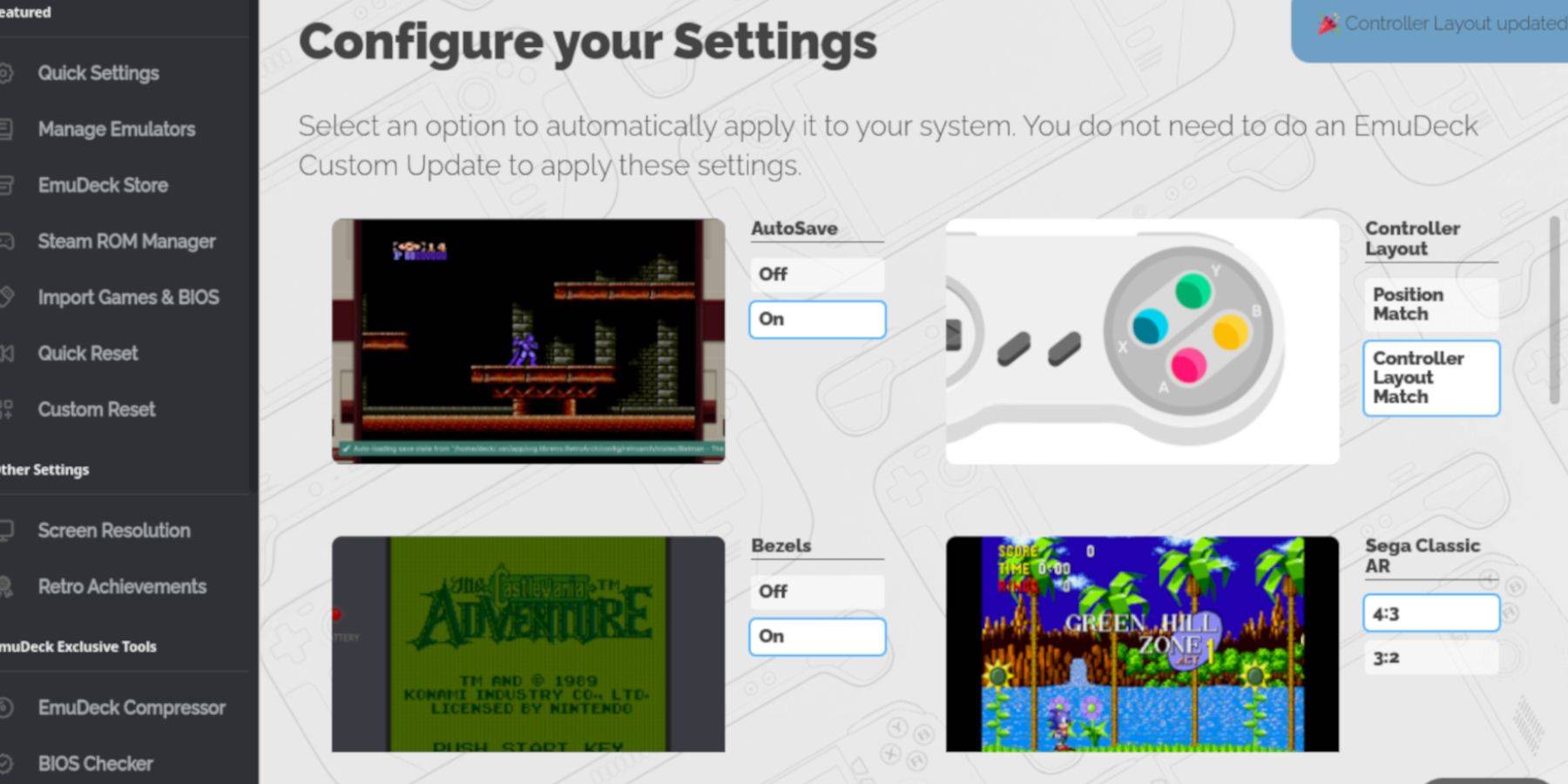 - Autosav'ı açın.
- Autosav'ı açın.
- Denetleyici Düzeni Eşleşmesi'ni seçin.
- Çerçeveleri etkinleştirin.
- Nintendo Classic AR'yi aç.
- LCD el tiplerini etkinleştirin.
Buhar güvertesine Game Boy Oyunları Ekleme
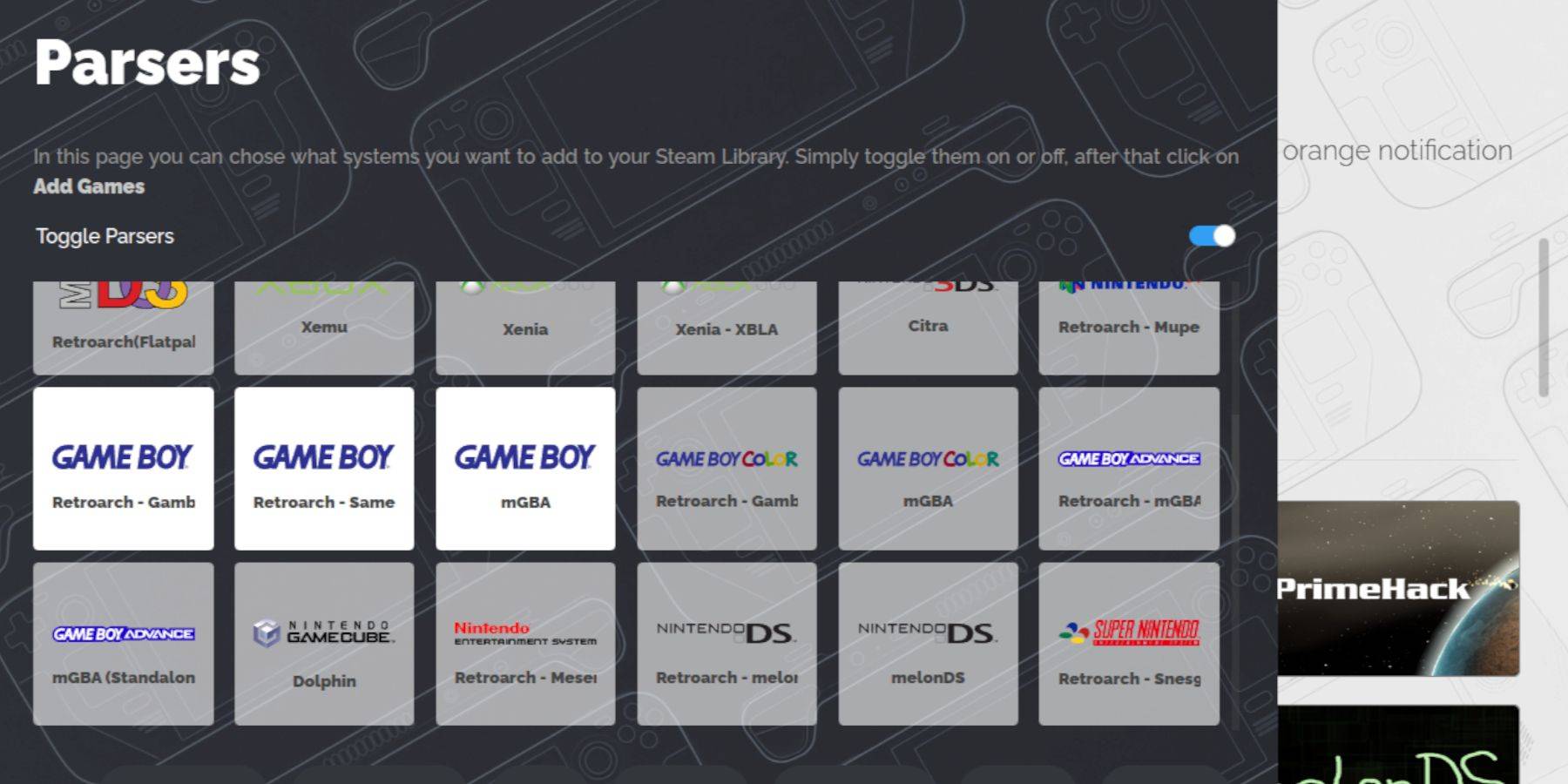 EMUDECK kurulu olduğunda, Game Boy oyunlarınızı ekleme zamanı:
EMUDECK kurulu olduğunda, Game Boy oyunlarınızı ekleme zamanı:
- Dosyalarınıza erişmek için Dolphin Dosya Yöneticisi'ni kullanın.
- Sol paneldeki çıkarılabilir cihazların altında "Birincil" i tıklayın.
- Emülasyon klasörüne gidin, ardından ROM'ları açın.
- "GB" klasörünü bulun ve açın.
- ROM'larınızın doğru dosya uzantısına sahip olduğundan emin olun (referans için aşağıdaki tabloya bakın).
- Game Boy dosyalarınızı bu klasöre aktarın.
.GB
Steam Rom Yöneticisi
Oyunlarınızı doğru klasöre yerleştirdikten sonra:
- Emudeck programını yeniden açın ve sol panelde "Steam Rom Manager" yı tıklayın.
- "Evet" i seçerek buhar istemcisini kapatmayı onaylayın ve "İleri" yi tıklayın.
- Parsers ekranında, "Parsers'ı değiştirin."
- Üç Game Boy sekmesine tıklayın ve "Oyun Ekle" yi seçin.
- Steam ROM yöneticisi oyunları ve kapak sanatlarını eklediğinde, "Steam to Steam" i tıklayın.
- "Girişleri ekleme/kaldırma" bildirimi ve Steam Rom Manager'ı kapatmayı bekleyin.
- Emudeck'ten çıkın ve oyun moduna dönün.
Buhar güvertesinde Game Boy Oyunları Oynamak
Game Boy Oyunlarınızı oynamak için:
- Buhar düğmesine basın.
- Kütüphaneyi açın.
- Koleksiyonlar sekmesine gidin.
- Bir Game Boy Game Penceresi seçin.
- Bir oyun seçin ve Play tuşuna basın.
Oyunun renklerini özelleştirin
Bazı Game Boy oyunları, retroarch ile geliştirebileceğiniz yerleşik renk seçeneklerine sahiptir:
- Bir Game Boy oyunu başlat.
- Retroarch menüsünü açmak için sol analog çubuğun üzerindeki Seç düğmesine ve Y düğmesine basın.
- Temel seçeneklere gidin.
- GB renklendirmeye gidin.
- Klasik bir tek renkli deneyimi için renk geliştirme veya "kapalı" için "Otomatik" i seçin.
Not: Tüm Game Boy oyunları renk özelleştirmesini desteklemez.
Game Boy Oyunları için Emülasyon İstasyonunu Kullanma
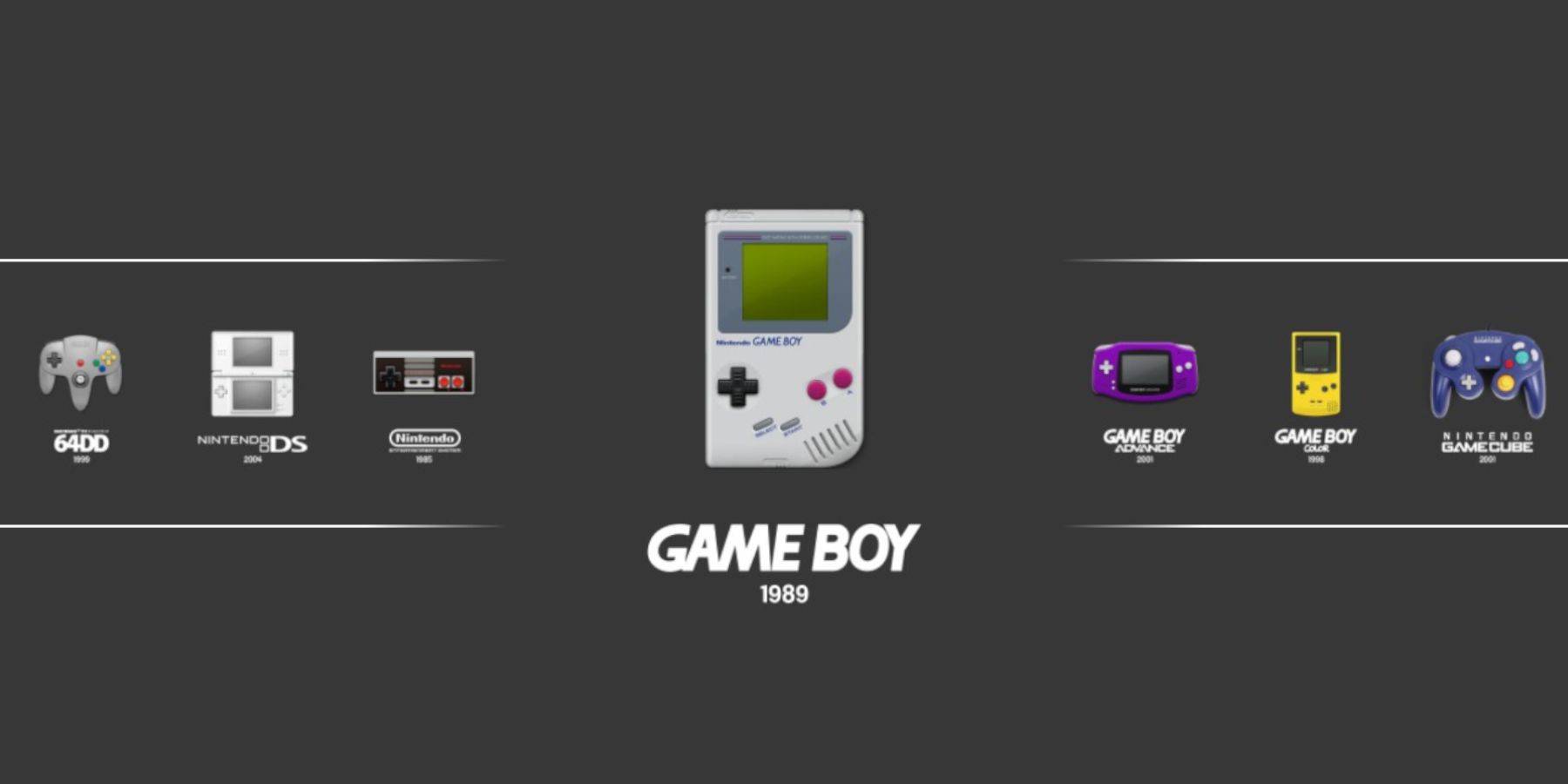 Game Boy Oyunlarına Steam Kütüphanesi aracılığıyla erişebilirsiniz, ancak emülasyon istasyonu bir alternatif sağlar:
Game Boy Oyunlarına Steam Kütüphanesi aracılığıyla erişebilirsiniz, ancak emülasyon istasyonu bir alternatif sağlar:
- Buhar düğmesine basın.
- Kütüphaneyi açın ve Koleksiyonlar sekmesine gidin.
- "Emülatörler" penceresini seçin.
- "Emülasyon İstasyonu" na gidin ve Play'e basın.
- Game Boy simgesine gidin ve oyunlarınızı başlatmak için A düğmesine basın.
- Retroarch menüsüne, Emülasyon İstasyonu'ndaki Select ve Y düğmeleri kullanılarak da erişilebilir.
Buhar güvertesine Decky Loader'ı takın
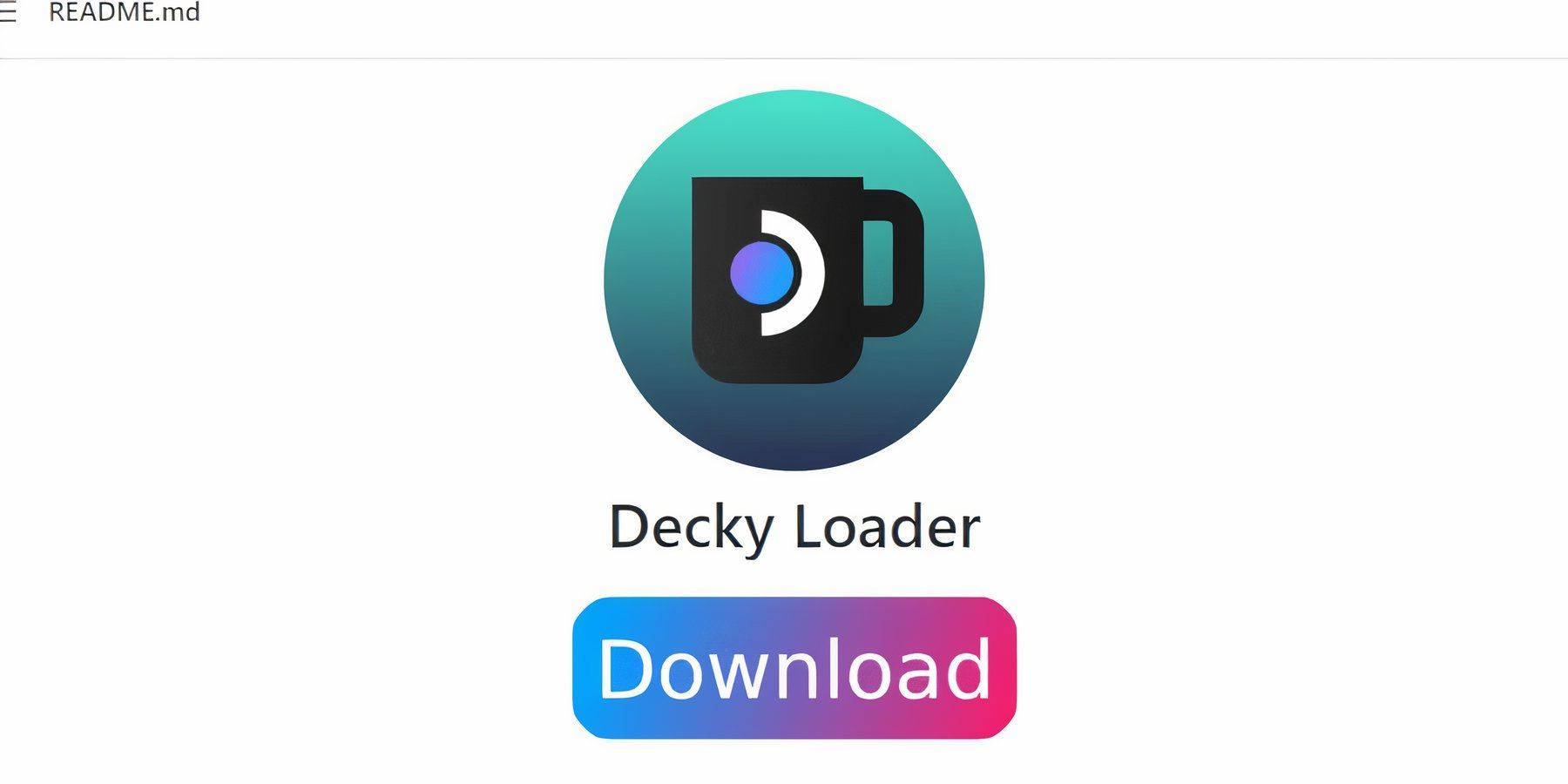 Game Boy oyunlarını çalarken optimum performans için Decky Loader ve elektrikli aletler eklentisini yüklemeyi düşünün:
Game Boy oyunlarını çalarken optimum performans için Decky Loader ve elektrikli aletler eklentisini yüklemeyi düşünün:
- Oyun modunda, Steam düğmesine basın ve güç menüsü aracılığıyla masaüstü moduna geçin.
- Bir web tarayıcısı açın ve Decky Loader Github sayfasını ziyaret edin.
- İndirmeye başlamak için büyük indir simgesini tıklayın.
- İndirildikten sonra, başlatıcıyı çift tıklayın ve "Önerilen Yükleme" nı seçin.
- Kurulumdan sonra, buhar güvertenizi oyun modunda yeniden başlatın.
Elektrikli aletler eklentisini yükleme
 Elektrikli aletlerle oyun deneyiminizi geliştirmek için:
Elektrikli aletlerle oyun deneyiminizi geliştirmek için:
- Oyun modunda Hızlı Erişim menüsüne (QAM) erişin ve yeni eklenti simgesini bulun.
- Decky mağazasına girmek için ayarlar çarkının yanındaki mağaza simgesini tıklayın.
- Elektrikli aletler eklentisini arayın ve yükleyin.
Taklitli oyunlar için elektrik aletleri ayarları
Game Boy oyunlarınızı optimize etmek için:
- Kütüphaneden veya saha dışı listeden bir Game Boy oyunu başlatın.
- Decky Loader'ı açmak için QAM düğmesine basın ve elektrikli araçlar menüsünü seçin.
- "SMT'leri kapat" ı seçin.
- Kaydırıcıyı kullanarak iş parçacıklarını 4'e ayarlayın.
- Performans menüsüne Qam üzerinden erişin, ardından "Advance Görünümü Etkinleştir" i tıklayın.
- "Manuel GPU Saat Kontrolü" ni açın.
- GPU saat frekansını 1200'e çıkarın.
- Her oyun için özelleştirilmiş ayarları kaydetmek için "Oyun Profili Başına" etkinleştirin.
Buharlı Güverte Güncellemesinden Sonra Decky Loader'ı Geri Doldurma
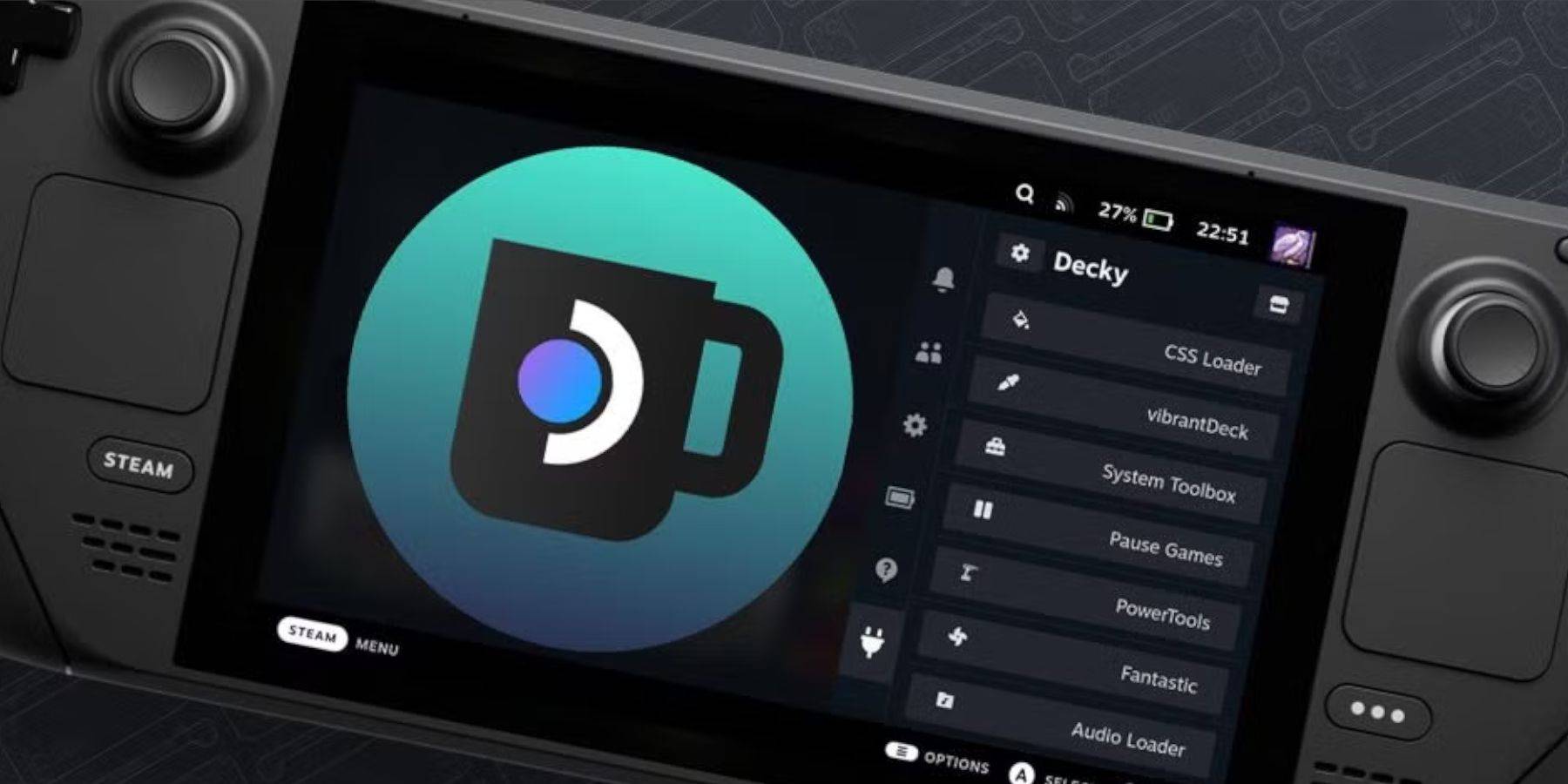 Steam Güverte güncellemeleri Decky Loader gibi üçüncü taraf uygulamaları etkileyebilir. Geri yüklemek için:
Steam Güverte güncellemeleri Decky Loader gibi üçüncü taraf uygulamaları etkileyebilir. Geri yüklemek için:
- Steam düğmesi ve güç menüsü aracılığıyla masaüstü moduna geçin.
- Bir tarayıcı başlatın ve Decky Loader Github sayfasını tekrar ziyaret edin.
- İndir düğmesini tıklayın ve "Yürüt" i seçin ("Aç" ı tıklamaktan kaçının).
- İstendiğinde sahte şifrenizi girin.
- Henüz sahte bir şifre ayarlamadıysanız, bir tane oluşturmak için ekrandaki talimatları izleyin.
- Buhar güvertenizi oyun modunda yeniden başlatın.
- Decky Loader'ın ve elektrikli aletler de dahil olmak üzere eklentilerinin QAM'a erişilerek geri yüklendiğini doğrulayın.
Bu adımları izleyerek, optimize edilmiş ayarlarla buhar güvertenizdeki Game Boy oyunlarının tadını çıkarabilirsiniz. Daha büyük ekran ve özelleştirme seçenekleri, klasik oyun anlarını yeniden yaşamak için mükemmel bir seçim haline getirir.
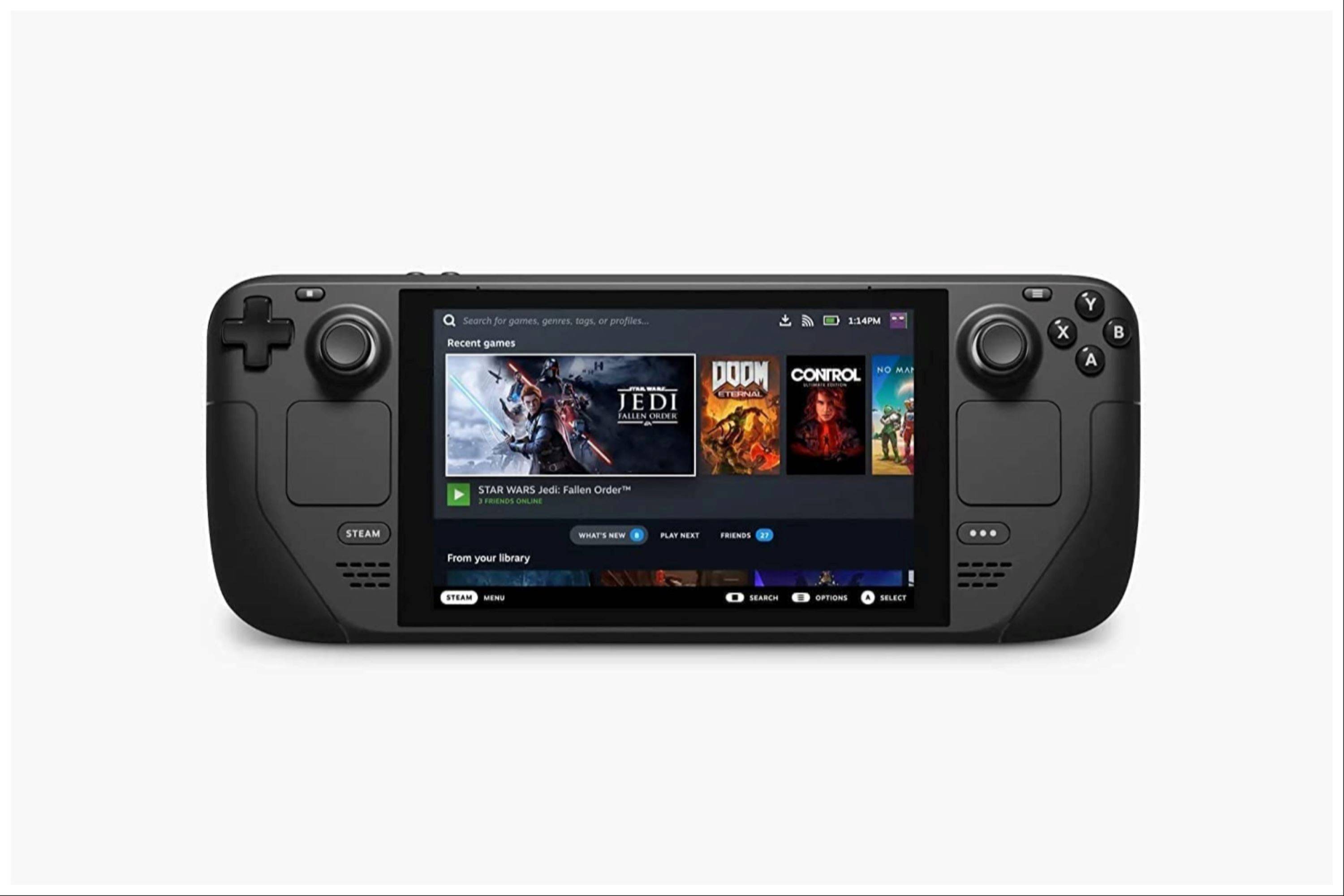 Değerlendirme şimdi yorumunuz kaydedilmedi
Değerlendirme şimdi yorumunuz kaydedilmedi